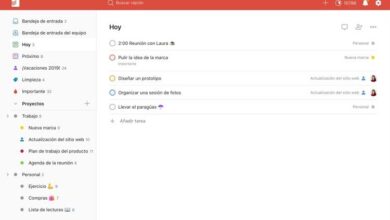chrome: // plugins: où est-il et que puis-je faire là-bas dans Google Chrome
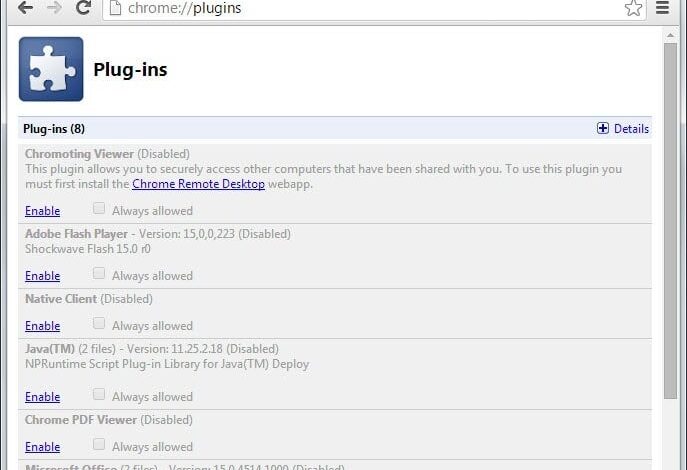
Google Chrome est en constante évolution. À chaque mise à jour, Google nous apporte généralement une série de nouvelles fonctions et fonctionnalités afin de rendre l’utilisation du navigateur aussi confortable que possible. Cependant, avec le temps, certaines de ces caractéristiques peuvent devenir obsolètes et peuvent donc disparaître du jour au lendemain. C’est ce qui s’est passé, par exemple, avec les plugins chrome: // .
Comme beaucoup d’entre vous le savent sûrement déjà, ce navigateur Google regorge de fonctions qui facilitent son utilisation quotidienne. Également petit à petit et sur la base de nouvelles mises à jour, de nouvelles fonctionnalités arrivent au programme. Avec tout cela, l’intention du géant de la recherche est d’adapter son logiciel à l’époque actuelle et aux exigences de ses centaines de millions d’utilisateurs. Eh bien, une fois que nous savons cela, tout d’abord, il est important de savoir que chrome: // plugins était une section qui avait été utilisée presque depuis le début de Google Chrome dans le navigateur lui-même.
Quels sont les plugins intégrés de Chrome
Il est à noter que dans cette section de configuration, il était possible d’activer ou de désactiver les plugins NPAPI qui faisaient partie du système d’exploitation. Dans le même temps, Flash, Java ou Silverlight, par exemple, figuraient parmi les plugins que nous pouvions configurer à partir d’ici, ce qui en son temps était extrêmement important.
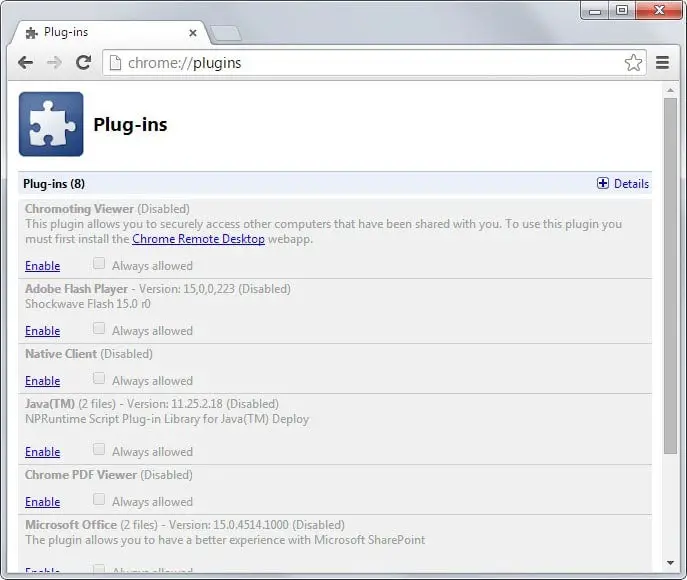
Cependant, pendant longtemps, ces plugins ne font plus partie du navigateur (car ils ne posaient que de sérieux risques de sécurité) et aujourd’hui de tous les plugins NPAPI, seul Flash continue de fonctionner dans Chrome, et nous nous souvenons que d’utiliser Flash dans Google Chrome 76 maintenant nous devons l’activer manuellement. Cela est dû à la fin du support de la norme dont on parle depuis longtemps et qui se rapproche de plus en plus. C’est pourquoi à chaque fois, nous trouvons moins de pages Web et de plateformes qui l’utilisent.
Mais en continuant avec le navigateur, nous dirons que garder une section comme chrome: // plugins uniquement pour le support Flash, n’a aucun sens. C’est pourquoi Google a supprimé cette section avec le lancement de Google Chrome 57, en mars 2017 . Au lieu de sauvegarder cette section, Google a activé une nouvelle section pour permettre aux utilisateurs de contrôler le seul plugin restant dans le navigateur: Flash.
Recherchez chrome: // plugins, vous devez aller sur chrome: // settings / content / flash
À ce stade, si nous écrivons » chrome: // settings / content / flash » dans la barre d’adresse , nous pouvons maintenant aller à la section de configuration qui a remplacé chrome: // plugins en son temps.
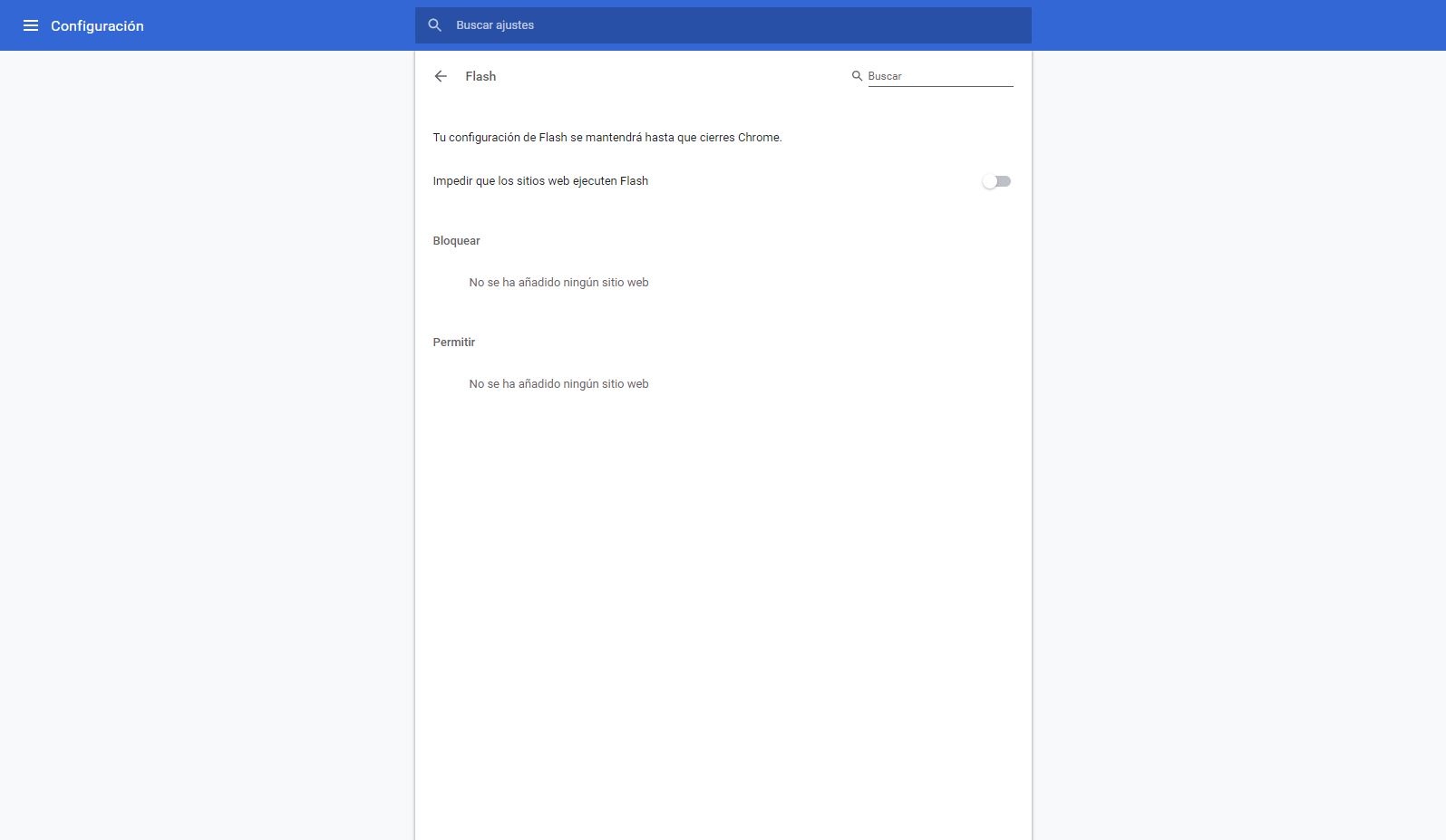
C’est quelque chose que nous pouvons déjà utiliser depuis un certain temps pour voir les plugins mentionnés du programme. Ainsi, comme on peut le voir, cette section de configuration nous permet d’activer ou de désactiver l’utilisation de Flash, en plus de voir toutes les pages que nous autorisons ou bloquons. De plus, c’est quelque chose qui avec le temps devient de plus en plus important, alors que la fin du support du flash approche définitivement.
Contrôler l’utilisation de Flash dans Chrome
Mais ce n’est pas tout dans ce sens. Nous vous disons cela car en plus de pouvoir contrôler l’utilisation de Flash, Google Chrome nous permet ici de contrôler le comportement du reste du contenu Web. Pour ce faire, nous devons simplement écrire dans la barre d’adresse » chrome: // settings / content / » et nous pouvons voir tout le contenu Web et choisir comment nous voulons que le navigateur se comporte avec chacun. Comme dans le cas précédent, cela peut être très utile. De cette façon, nous pourrons personnaliser beaucoup plus le comportement du programme en tant que tel et son fonctionnement avec certains éléments communs lors de la navigation.
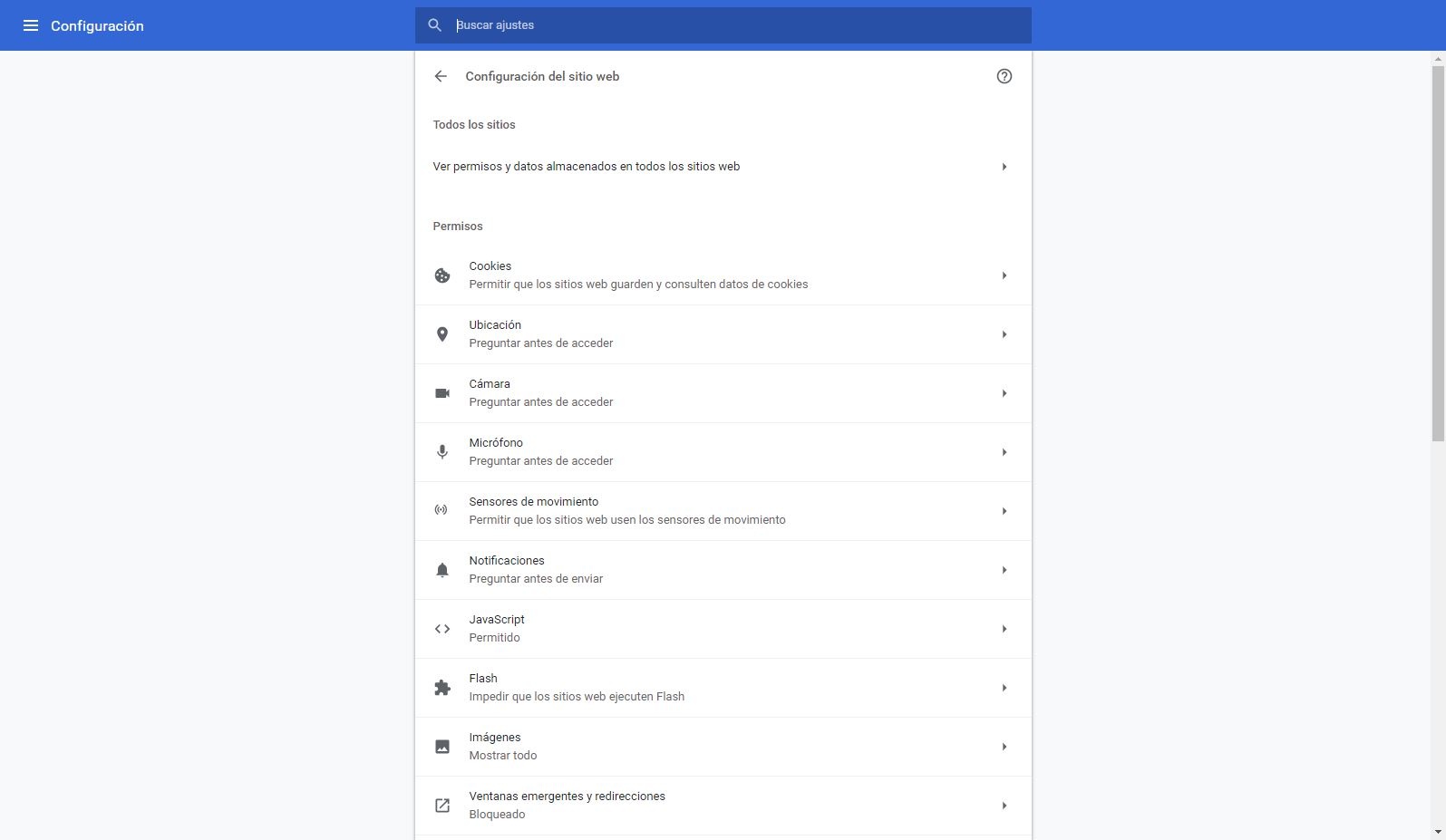
Différences entre plugins et extensions
Aujourd’hui, de nombreux utilisateurs continuent à entrer dans la section «chrome: // plugins» car ils la confondent avec la section des extensions de navigateur. Bien qu’il n’y ait pas beaucoup de différence techniquement parlant entre les plugins et les extensions, les premiers fonctionnaient à un bas niveau dans le navigateur, tandis que les seconds, en plus de les télécharger depuis le magasin d’extensions Google, travaillaient sur eux.
Si nous voulons contrôler les extensions de notre navigateur, alors l’URL à laquelle nous devons accéder est la suivante: c hrome: // extensions / .
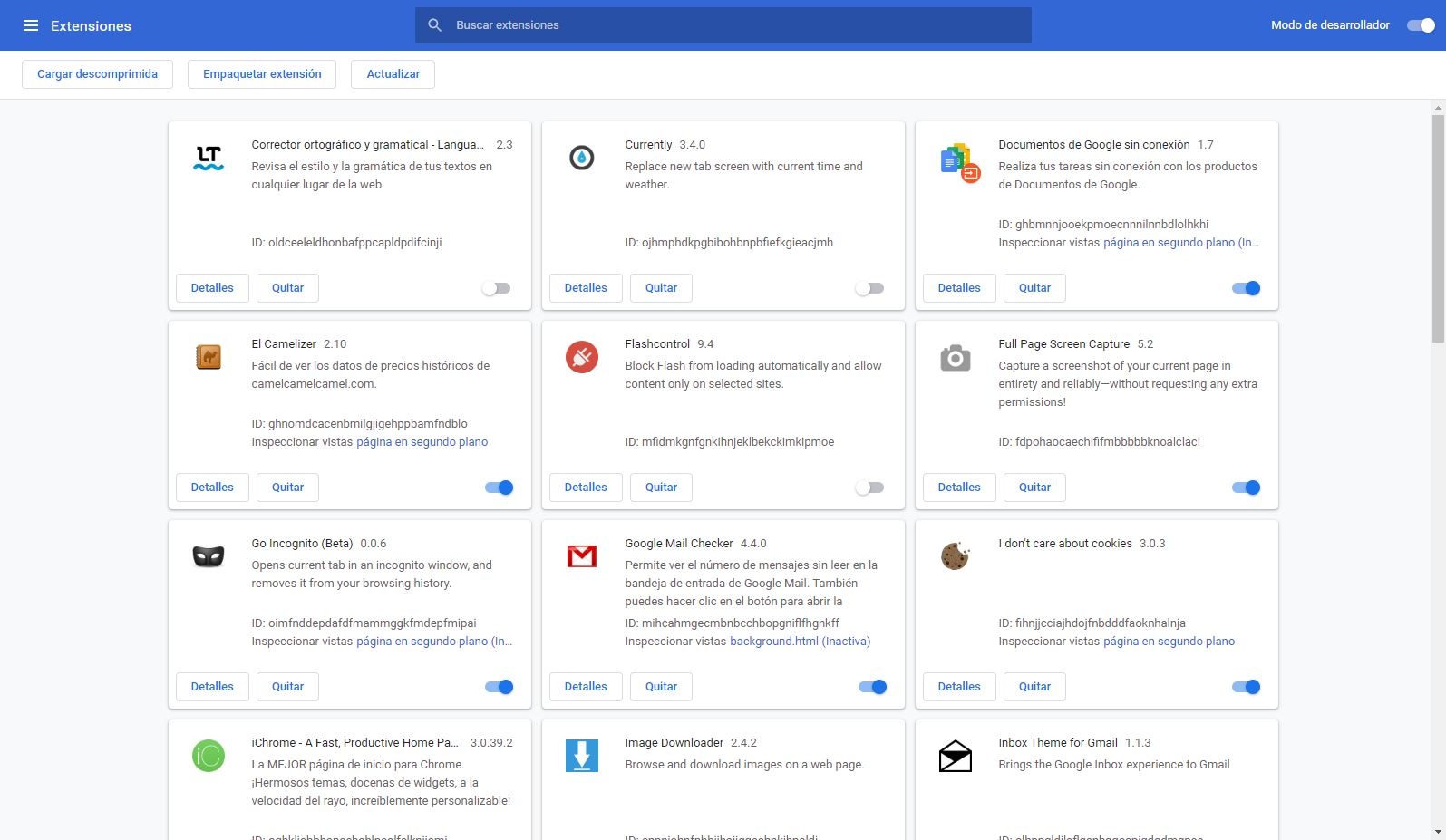
De là, nous pouvons voir toutes les extensions que nous avons installées dans le navigateur, les activer, les désactiver ou les désinstaller, en fonction de ce que nous cherchons à faire. Et c’est que ces éléments en particulier ont gagné beaucoup d’importance depuis un certain temps maintenant. C’est quelque chose qui est en grande partie dû aux fonctions que nous pouvons ajouter rapidement et facilement aux navigateurs.
Nous nous souvenons que Flash mettra fin à son support fin 2020 et que, par conséquent, à tout moment l’année prochaine, ce module complémentaire disparaîtra du navigateur, avec sa section de configuration. À partir de là, tout ce qui concerne les plugins Google Chrome disparaîtra, et la seule chose sur laquelle nous aurons le contrôle sera les extensions. Tout cela pour un Internet meilleur et plus sûr.